Az iPhone képernyőképező eszköze többféleképpen is hasznos lehet, de még hasznosabb lehet, mint gondolnád. Tehát ha úgy gondolta, hogy mindent tud az iPhone képernyőképező eszközéről, itt az ideje, hogy próbára tegye tudását.
E rejtett képernyőkép-funkciók közül sok már egy ideje elérhető az iOS rendszeren, bár néhány az egyes tippekben említett dolgokhoz iOS 16 szükséges, például a képernyőképek fájlneveinek átnevezésekor a megosztási lapról. Mindezek a tippek az iPadOS for iPadre is vonatkoznak.
1. A dolgok jobb kiemelése
Ha fel kell hívnia a figyelmet valamire a képernyőképen, körbeírhatja azt egy tollal, kiemelheti vagy formába zárhatja. Ha azonban valami apróságot mutogat, a nagyító eszköz a megfelelő út. Még jobb, ha kombinálhatja az átlátszatlanság eszközzel, hogy a téma valóban felbukkanjon.
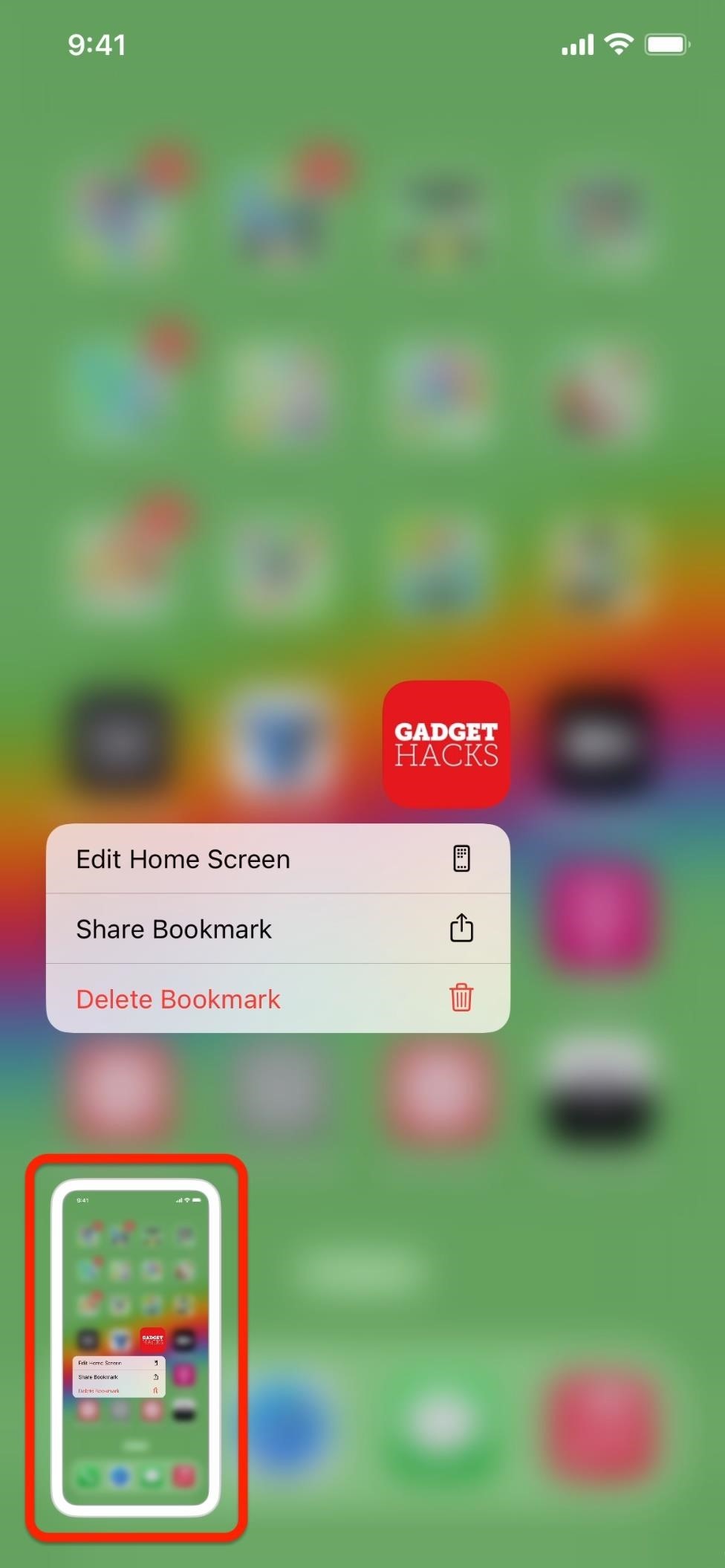
A képernyőkép-szerkesztőben koppintson a pluszjelre ( +) ikonra a jelölő eszköztáron, válassza a Nagyító lehetőséget, és a nagyításhoz helyezze a nagyító kört az elem közepére. Ezután kiválaszthat egy színt, és az alakzatok ikonra koppintva módosíthatja a kerület méretét. Használja a kék pontot a buborék kicsinyítéséhez vagy bővítéséhez, a zöldet pedig a téma kicsinyítéséhez vagy nagyításához.
Ha elégedett, koppintson ismét a plusz (+) ikonra, válassza az Átlátszatlanság lehetőséget, majd húzza a pontot a csúszkán. jobbra, hogy a nagyított buborékot körülvevő háttér átlátszó legyen. A képernyőképszerkesztő fehér alapot használ, így a fehér átszivárog az átlátszó rétegen. A környező képet továbbra is maximális átlátszósággal láthatja referenciaként.
2. Képernyőképek gyors megosztása
Amikor elsősorban képernyőképeket készít, hogy megoszthassa azokat névjegyekkel vagy alkalmazásokkal, a képernyőkép után megjelenő miniatűr előnézet megérintése csak akkor jó ötlet, ha először kivágja vagy megjelöli a képet. Ellenkező esetben sokkal hatékonyabb, ha hosszan lenyomja az előnézetet, amíg el nem tűnik a szegélye, ami azonnal előhívja a megosztási lapot. Ezután gyorsan átnevezheti a fájlt az AirDropping, üzenetküldés vagy a kép más módon történő megosztása előtt.
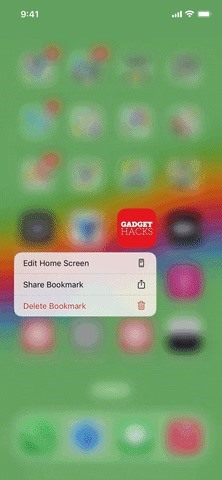
3. Vagy Ossza meg a képernyőképeket még gyorsabban
Ha nem törődik azzal, hogy megosztás előtt elnevezze a képernyőképeit, van egy még gyorsabb módja a megosztásuknak: húzza át őket a kívánt alkalmazásba.
>Nyomja meg hosszan a képernyőkép bélyegképének előnézetét, mintha a megosztási lapot nyitná meg. Amikor a szegély eltűnik az előnézet körül, gyorsan húzza el a belépéshez, hogy megakadályozza a megosztási lap megnyílását. Ezután egy másik ujjával nyissa meg a célalkalmazást, navigáljon oda, ahová hozzá szeretné adni a képet, majd dobja el, amint megjelenik a plusz (+) jel, amely jelzi, hogy hozzáadhatja a képet.
4. Megszabadulni az indexkép előnézetétől
A képernyőképek miniatűr előnézetét szinte minden alkalommal látni fogja, amikor képernyőképet készít, legyen az a hardvergombok, a Siri, a Back Tap, a Voice Control vagy az AssistiveTouch gombok használatával. Ha azonban soha nem szerkeszti vagy osztja meg azonnal a képernyőképeket, az egyik módja annak megakadályozására, hogy megjelenjen, ha hozzon létre egy egyéni parancsikont.
Mindössze annyit kell tennie, hogy létrehoz egy parancsikont a „Képernyőkép készítése” és a „Mentés” lehetőséggel. a Fotóalbumhoz”műveletekhez, majd rendelje hozzá a Vissza koppintáshoz. Amikor úgy készít képernyőképet, hogy kétszer vagy háromszor megérinti iPhone hátulját, a sarokban megjelenik a villanófény, az így kapott miniatűr nélkül. Látni fog egy Parancsikonok szalaghirdetés értesítést, de ezt elég egyszerű letiltani.
5. Nevezd el a képernyőképeket, ahogy készíted őket
Ha belefáradt abba, hogy az IMG_1234.PNG fájlnevű képernyőképeket mindig AirDrop segítségével látja a Mac számítógépére, adja hozzá egy másik alkalmazáshoz, például a Notes vagy Files alkalmazáshoz, vagy más módon, akkor átnevezheti őket, mielőtt megjelennének a Fotók alkalmazásban. Ennek az egyetlen hátránya, hogy a Fotók alkalmazás keresőeszköze nem nézi meg a fájlnév tulajdonságait, ezért ragaszkodnia kell a feliratok használatához, ha ez a játék vége.
A képernyőkép megosztása és átnevezése a megosztási lap nem segít, ha azt szeretné, hogy a fájlnak egyéni neve legyen a Fotók alkalmazásban. Ehelyett egy parancsikont kell használnia.
Telepítse a Név képernyőképet parancsikont a Parancsikonok alkalmazásban, majd rendelje hozzá egy Back Tap mozdulathoz. Amikor kétszer vagy háromszor megérinti az iPhone hátulját, megjelenik a Név képernyőkép, amely elkészíti a képernyőképet, és új fájlnevet kér. Bármilyen nevet ad is meg, az a fájl neve lesz a Fotók alkalmazásban.
6. Tökéletes alakzatok rajzolása
Az eszköztár plusz (+) ikonjával hozzáadhat tökéletes alakú négyzeteket, köröket, nyilakat és megjegyzésmezőket, de ezeket és más alakzatokat is hibátlanul rajzolhat normál tollal, marker, vagy ceruza. Csak rajzolja meg őket a szokásos módon, de tartsa az ujját a képernyőn, amikor befejezte az alakzat felvázolását, és az iOS-nek tökéletes változatot kell készítenie.
7. Képernyőképezhetetlen elemek rögzítése
Egyes képernyőn látható elemek, például a képernyőképek miniatűrjei, a klasszikus invertálás, az intelligens invertálás és egyes zoomszűrők, nem rögzíthetők normál képernyőképeken iPhone-ján. Tehát ha nem képernyőképes felületet és kisegítő lehetőségeket kell elkapnia, akkor a QuickTime Player alkalmazást kell használnia Mac számítógépén.
Csatlakoztassa iPhone-ját Mac számítógépéhez Lightning-USB-vagy Lightning-USB-C-kábellel, a rendelkezésre álló portoktól függően. Nyissa meg a QuickTime Playert macOS rendszeren, kattintson a menüsorban a”Fájl”, majd az”Új filmfelvétel”elemre. Amikor megjelenik a Mac gépe kamerájának hírcsatornája, kattintson a legördülő ikonra a rögzítés gomb mellett, és válassza ki iPhone-ja nevét a „Képernyő” alatt.
Ezt követően módosíthatja a QuickTime ablakméretét az iPhone képernyőképének felbontásának módosításához. Ezután nyomja meg a Shift-Command-4, majd a szóköz billentyűt. Kattintson a QuickTime ablakra, ha ablakrögzítést szeretne készíteni egy vetett árnyékkal, vagy nyomja meg és tartsa lenyomva az Option billentyűt, mielőtt kattintana az árnyék eltávolításához.
A képernyőképeket alapértelmezés szerint az Asztalra menti, de rákattinthat A Command-Shift-5 billentyűkombináció megnyomása után a képernyőkép menü „Opciók” elemében, majd válasszon másik helyet.
Ne hagyja ki: A képeken elsötétített érzékeny információk egy Néhány gyors módosítás az iPhone-on
Tartsa biztonságossá a kapcsolatot havi számla nélkül. Szerezzen életre szóló előfizetést a VPN Unlimited szolgáltatásra minden eszközére az új Gadget Hacks Shop egyszeri vásárlásával, és regionális korlátozások nélkül nézze meg a Hulu-t vagy a Netflixet, növelje a biztonságot a nyilvános hálózatokon való böngészéskor és így tovább.
Vásárolja meg most (80% kedvezménnyel) >
Más érdemes megnézni:
Justin Meyers/Gadget Hacks címlapfotói, képernyőképei és GIF-jei


